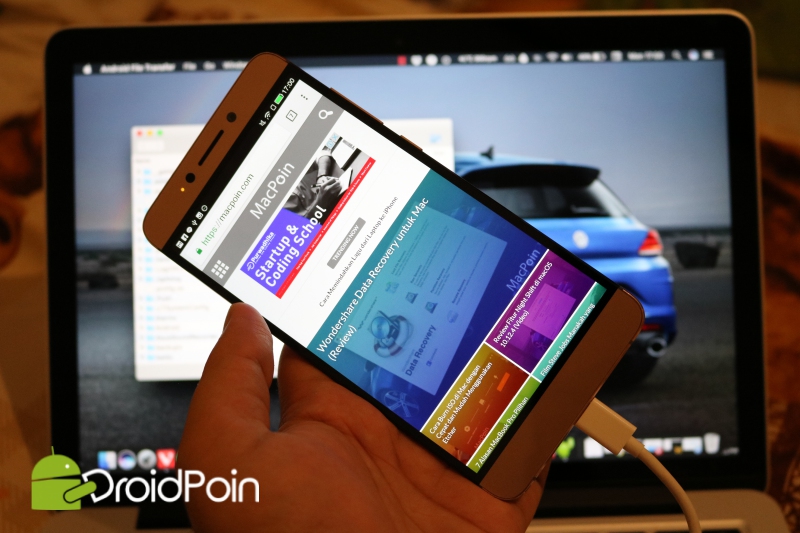
Android File Transfer adalah software yang digunakan agar perangkat smartphone Android bisa terbaca di Mac OS X atau macOS. Tentu saja software ini adalah salah satu software wajib jika kamu punya smartphone atau tablet Android dan juga komputer Mac atau MacBook.
Ada kalanya kamu mengalami masalah ketika mencoba menghubungkan Android ke Mac menggunakan Android File Transfer. Ya, smartphone atau tablet tidak terbaca di Mac dan menampilkan error Cant access device storage. Cara mengatasi masalah ini sebenarnya sangat mudah.
Seperti peringatan yang muncul, kamu cukup memutuskan sambungan Android dari Mac, melakukan unlock smartphone atau tablet, lalu menyambungkan Android ke Mac lagi. Namun kadang masalah masih belum beres.
Ternyata sumber masalah tersebut adalah pengaturan USB yang ada di perangkat Android. Ya, kamu harus mengaktifkan transfer file agar Android bisa terbaca di software Android File Transfer.
Kamu bisa mengikuti tutorial mudah ini untuk mengatasi masalah smartphone Android yang tidak terbaca di Mac dengan Android File Transfer.
- Sambungkan smartphone atau tablet Android ke Mac dengan kabel USB. Otomatis, Android FIle Transfer akan terbuka.
- Jika kamu melihat error Cant Access Device Storage, langsung saja kamu buka smartphone atau tablet Android.

- Buka di notification center, kamu akan menemukan pengaturan USB. Buka pengaturan tersebut.

- Pastikan kamu sudah memilih Transfer File agar smartphone Android terbaca di Mac dengan menggunakan Android File Transfer.
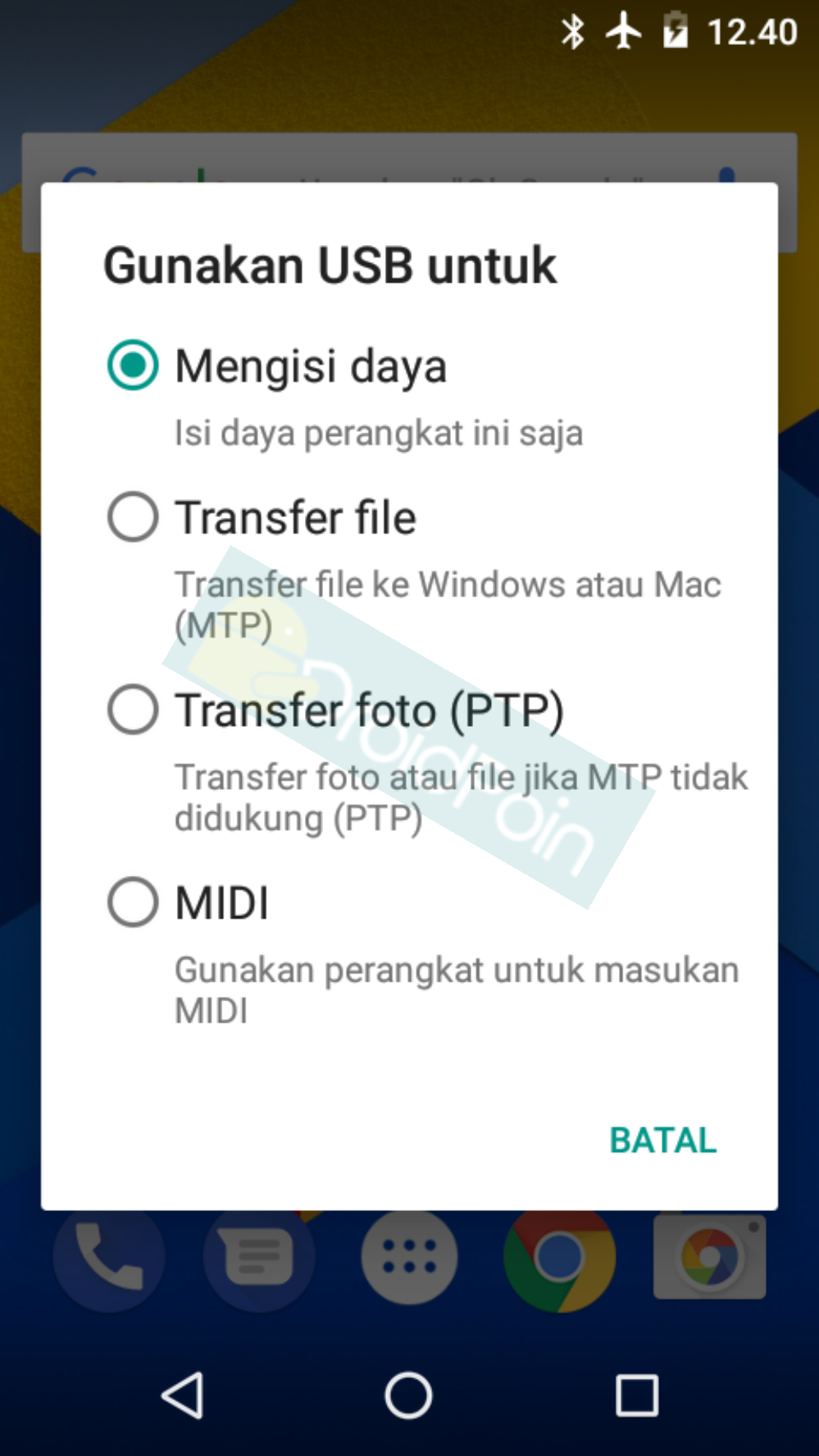
- Jika masih belum terbaca di Mac, cabut USB dan sambungkan Android lagi ke Mac.
Ketika Android tidak bisa terbaca di Mac, kemungkinan pengaturan USB kamu masih pengaturan hanya untuk charging atau mengisi daya saja. Kamu harus mengaktifkan transfer file secara manual agar bisa terbaca di Android File Transfer.
Bagaimana? Sudah berhasil menghubungkan Android ke Mac?

